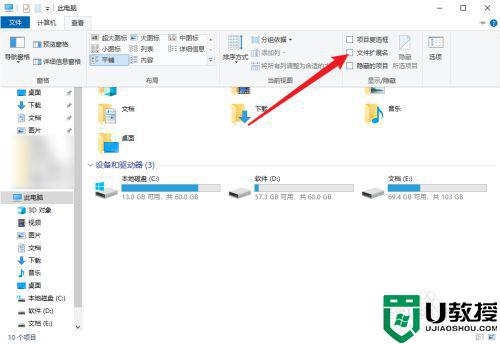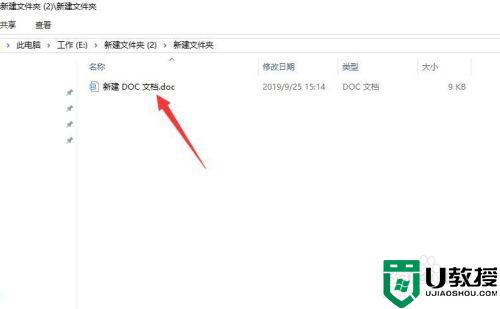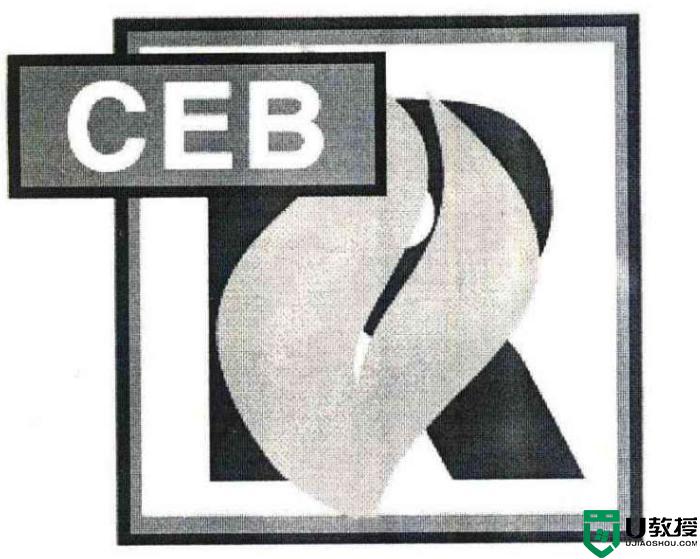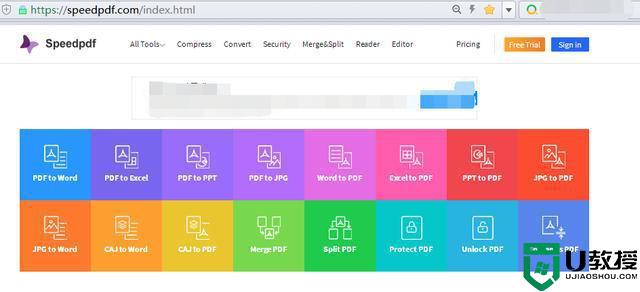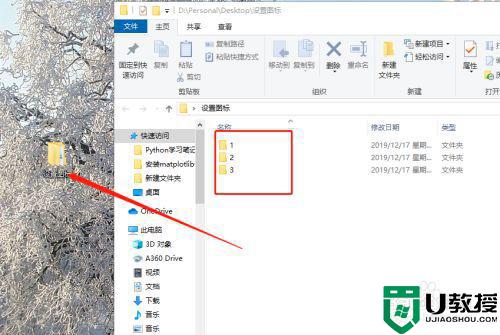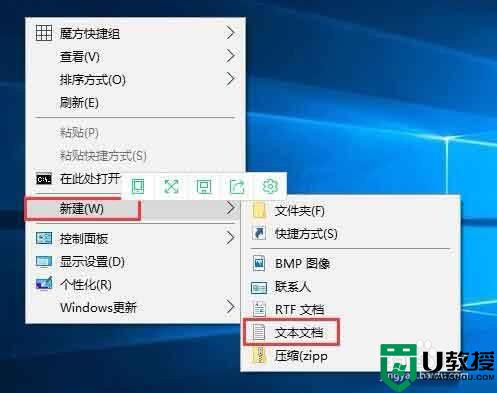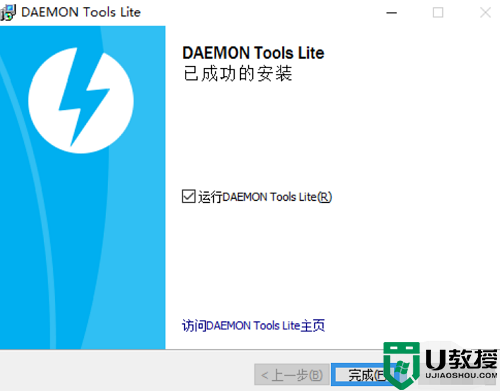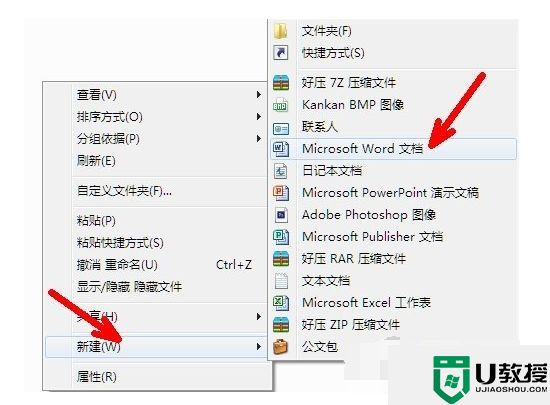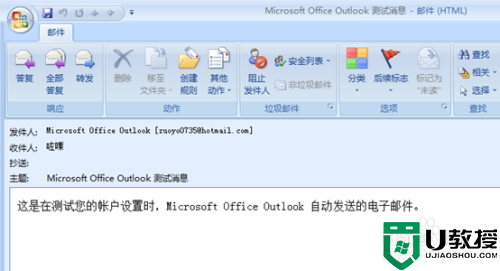如何把win10文件恢复为未知文件格式 教你把win10文件变成未知文件格式的方法
有时我们不小心把win10系统某个程序设为指定文件格式的默认打开方式时,发现打开的文件会出现错误,而且图标也发生改变,想要解决此方法只有将文件恢复为未知文件格式,简单几个步骤设置即可,本篇经验和大家说说设置步骤。
一、问题描述
1、我们在电脑上可能会碰到某些Windows不能识别的未知类型的文件。
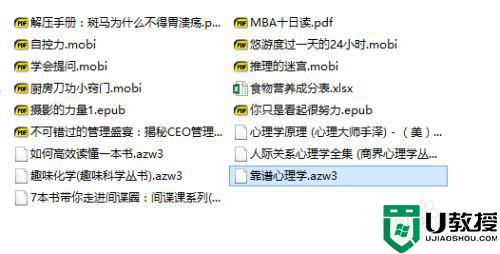
2、当我们尝试打开它们时,如果错误地将指定程序设为这些文件的默认打开方式时,不但打开会失败,而且该类型文件的图标也为发生改变。

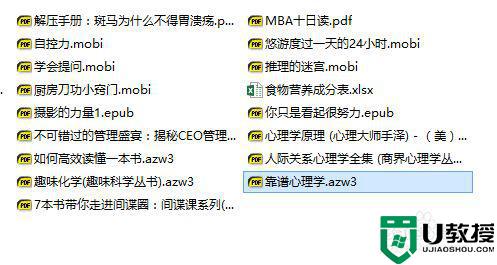
3、现在,我们想恢复这些文件为原来的未知文件格式,并且复原原来的未知文件类型图标。
二、解决办法1、在电脑时同时按下Win+R键,打开运行窗口。然后,输入regedit,然后点击确定。
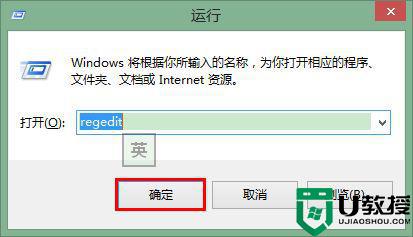
2、这时,将打开注册表编辑器。在注册表编辑器首先定位到以下子键:HKEY_CLASSES_ROOT.azw3
然后将它删除。其中,粗体字标出部分是要恢复未知文件格式的文件的扩展名,各人可能有所不同。例如,如果你想恢复为未文件格式的文件的扩展名为.mobi,你就删除HKEY_CLASSES_ROOT.mobi。
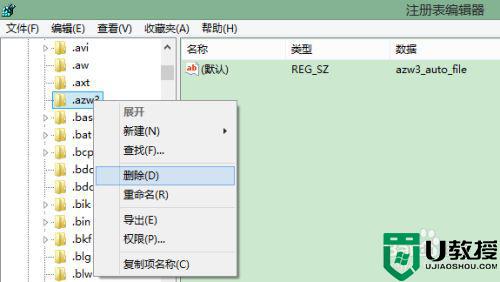 33、然后,再定位到以下子键:
33、然后,再定位到以下子键:
HKEY_CURRENT_USERSoftwareMicrosoftWindowsCurrentVersionExplorerFileExts.azw3
将它删除(包括它下面的所有子键一齐全部删除掉)。和前一步一样,粗体字部分为要恢复未知文件格式的文件的扩展名,各人可能有所不同。
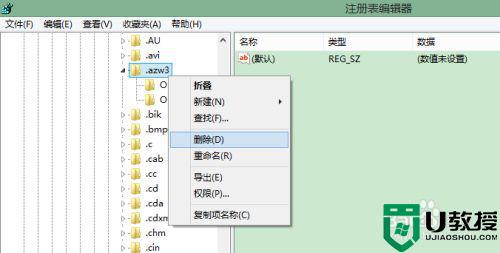
4、现在,关闭注册表编辑器窗口,重新启动电脑。重启之后,那些文件又恢复为未知文件格式了,同时图标也变回来了。
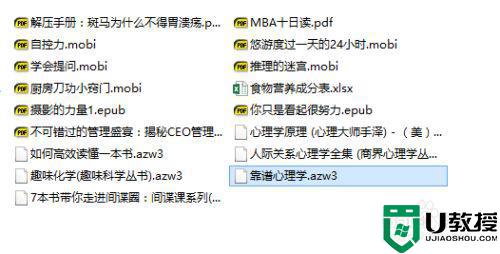
参照教程步骤设置后,我们发现程序图标也恢复正常,一切都可以正常开启使用了。